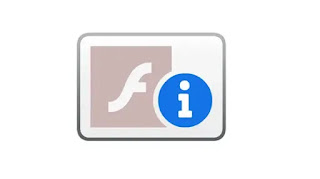 O Adobe Flash é, há muitos anos, uma das tecnologias mais utilizadas em sites para visualização de conteúdo multimídia na internet, mas devido aos enormes problemas de segurança que traz consigo em PCs de todo o mundo, está cada vez mais em desuso. , substituído por tecnologias como HTML5, que são mais seguras e eficientes. No entanto, muitos sites ainda usam o plug-in do Flash Player para mostrar streaming de vídeos e jogos, então a Adobe teve que planejar uma aposentadoria completa mais lenta de seu plug-in, que terminou em 2022.
O Adobe Flash é, há muitos anos, uma das tecnologias mais utilizadas em sites para visualização de conteúdo multimídia na internet, mas devido aos enormes problemas de segurança que traz consigo em PCs de todo o mundo, está cada vez mais em desuso. , substituído por tecnologias como HTML5, que são mais seguras e eficientes. No entanto, muitos sites ainda usam o plug-in do Flash Player para mostrar streaming de vídeos e jogos, então a Adobe teve que planejar uma aposentadoria completa mais lenta de seu plug-in, que terminou em 2022.Mesmo após janeiro de 2022, os navegadores continuarão a exigir o Adobe Flash Player para visualizar alguns sites. e embora o Chrome e o Microsoft Edge tenham o Flash integrado, os usuários do Firefox precisam instalar o Flash Player.
O Flash não está mais integrado no Chrome, Edge, Safari e também no Firefox. O único navegador que ainda pode suportar flash continua sendo o Opera (portanto, se você visitar sites em Flash é melhor abri-los com o Opera)
Neste guia, vemos como reinstalar o Flash Player no Firefox e ativá-lo no Chrome e quanto desbloquear conteúdo Flash se o Chrome ou o Firefox não o carregarem.
Leia também: Como ativar o Flash no Chrome
Como o Flash não existe mais e não pode mais ser baixado em sua versão oficial do site da Adobe, é necessário, conforme explicado no guia de baixe o Flash Player no PC e Mac, instale um plugin chamado Ruffle, um projeto criado especificamente para substituir o Flash. Uma vez instalado, o guia para ativar jogos em Flash e conteúdo animado na internet é praticamente o mesmo (exceto que o nome do Flash será substituído por Ruffle.
Caso o conteúdo do Flash ainda não seja visível com o Firefox, você precisa desbloquear o plugin.
Abra as configurações do Firefox pressionando o botão no canto superior direito e vá para a seção de complementos.
No lado esquerdo, clique no botão Plugin e observe a aparência do elemento Shockwave Flash, com dois botões à direita. Uma é a das opções, a outra é a de ativar o Flash e você pode escolher se ative-o sempre ou de pergunte antes de ativar que é a opção recomendada. A última opção desativa o Flash Player e é como não tê-lo instalado.
Neste ponto, todo o conteúdo flash está desbloqueado e visível em cada site.
No Chrome nós dissemos isso Flash Player é um plugin embutido no navegador, portanto, não há necessidade de instalá-lo.
No Chrome, no entanto, por padrão, o conteúdo do flash é visível apenas mediante solicitação e deve ser ativado clicando onde eles devem aparecer. Em teoria, como na página de teste do Adobe Flash, quando um conteúdo a ser ativado está disponível, a imagem de uma peça do quebra-cabeça aparece no canto superior direito da barra de endereços para clicar. Nas configurações do Chrome, você pode ativar o Flash com a primeira opção Perguntar.
Nesse ponto, recarregue o site e pressione a caixa onde o conteúdo deve aparecer para permitir que você execute o Flash.
Não é mais possível automatizar a ativação de conteúdo Flash com o Chrome
A confusão pode surgir quando, em um site com conteúdo Flash aberto com o Chrome, não aparece o ícone do quebra-cabeça, mas sim um botão com as palavras "Baixar Flash" ou "Baixar Flash Player", que no entanto já está presente no Chrome. Clicar no botão de download, portanto, não vai baixar nada, mas simplesmente ativa o conteúdo.
Nesse sentido, é importante ter cuidado, tanto com o Chrome quanto com o Firefox, para nunca clicar para baixar plugins falsos adicionais que podem facilmente transportar vírus.
Leia também: Navegador Puffin para ver sites em flash no Android e iPhone


























